Arborescence persistante pour les entrées de l'utilisateur
Pour interagir avec l'utilisateur final, une liste de choix sera utilisée pour présenter la liste des fabricants. L'utilisateur peut en sélectionner un parmi ceux contenus dans la liste de choix. Une arborescence $PERSISTENT devra être créée pour que la sélection d'utilisateur puisse être stockée dans un nœud. La valeur contenue dans ce nœud sera ensuite utilisée pour faire la sélection de données depuis la BD pour afficher les voitures de fabricants sélectionnés (voir section suivante).
Cette section décrit comment créer l'arborescence $PERSISTENT et la liste de choix discutée ci-dessus.
Créer l'arborescence $PERSISTENT
Lorsque le design est créé, une arborescence $PERSISTENT est automatiquement établie dans le panneau de Sources de Page avec un élément racine (ou un document) appelé Root (voir la capture d’écran ci-dessous) Puisque un seul nœud est requis pour contenir la sélection de l'utilisateur, tout ce qu'il vous faut est un élément enfant ou un nœud d'attribut enfant. Ajoutez un nœud d’attribut appelé Manufacturer à l’élément Root comme suit. Sélectionnez Root dans l’arborescence $PERSISTENT, puis cliquez sur l’icône Ajouter Attribut dans la barre d’outils du volet et sélectionnez Ajouter Attribut enfant. Renommer l'attribut en Manufacturer (voir la capture d’écran ci-dessous)
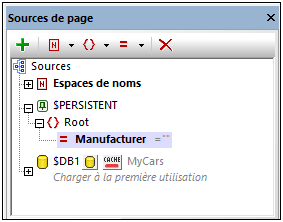
Veuillez noter que l'attribut Manufacturer a le string vide ("") en tant que sa valeur de démarrage (voir la capture d'écran). Cela permet de garantir que lorsque l'arborescence $PERSISTENT est réinitialisée, l'attribut Manufacturer aura une valeur qui est le string vide.
Créer la liste de choix pour la sélection de l'utilisateur
Une fois le design créé, la page devrait ressembler à ceci :
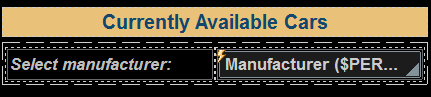
À ce niveau, le design devrait contenir :
•Une commande de libellé contenant le titre de la page.
•Une commande de table statique contenant deux cellules.
•La cellule de table de gauche contient un libellé affichant Sélectionner fabricant.
•La cellule de table de droite contient la liste de choix qui présentera à l'utilisateur final un choix de fabricants.
Pour ajouter les commande libellé, table et liste de choix, glissez les glissez les commandes respectives depuis le Volet de commandes. Pour plus de détails concernant les propriétés de chaque commande, voir la description de la commande en question.
Paramètres de la liste de choix
Il existe trois paramètres de listes de choix importants :
•Les valeurs que la liste de choix affichera et la valeur qui sera enregistrée en tant que la sélection de l'utilisateur. Afin de définir ces valeurs, double-cliquer sur la liste de choix. Dans le dialogue Éditer la liste de choix qui apparaît (voir la capture d'écran ci-dessous), ajoutez les trois valeurs telles que montrées dans la capture d'écran. Ces valeurs seront les items de la liste de choix ainsi que leurs valeurs XML correspondantes.
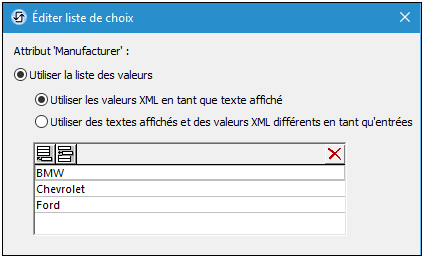
•Un lien de source de page pour stocker la sélection de la liste de choix. Glisser l'attribut $PERSISTENT/Root/Manufacturer depuis le panneau de Sources de Page pane dans la liste de choix. Cela permet d'établir le lien de source de page. En conséquence, lorsque l'utilisateur final sélectionne un item de la liste déroulante dans la liste de choix, la valeur XML correspondante de l'item sélectionné sera enregistrée dans le nœud $PERSISTENT/Root/Manufacturer.
•Une fois que l'utilisateur final a sélectionné un nouvel item de liste déroulante dans la liste de choix, l'arborescence $DB1 devrait être rechargée. (Cela est dû au fait que les données à charger depuis la source de données de BD doivent être sélectionnées sur la base de la sélection de la liste de choix. Ainsi, lorsque la valeur de la liste de choix change, la sélection des données doit aussi changer. Pour obtenir plus d'informations concernant la sélection des données de BD sur la base de la sélection de la liste de choix, consulter la fin de la section suivante.) Pour recharger l'arborescence $DB1, ajoutez une action Recharger à l'événement ÉditionÀLaFin de la liste de choix. Pour ce faire, cliquez avec la touche de droite dans la liste de choix et choisissez Actions de commande pour ÉditionÀLaFin. Dans le dialogue Action qui apparaît, ajoutez l’action Recharger telle que montrée dans la capture d'écran ci-dessous.
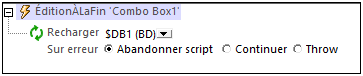
Ensuite, vous allons charger les voitures des fabricants sélectionnés depuis la BD dans la solution et afficher ces voitures dans une table.